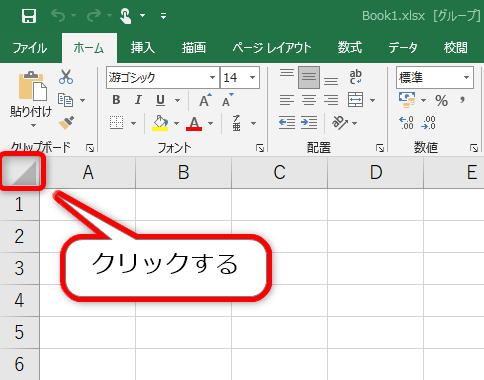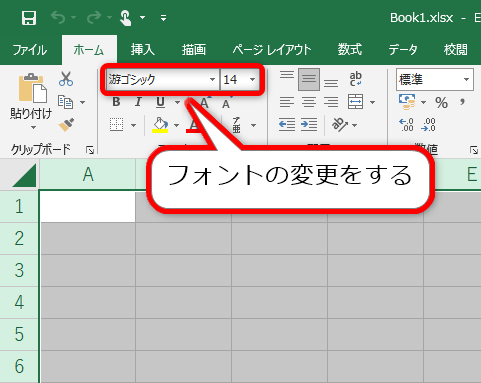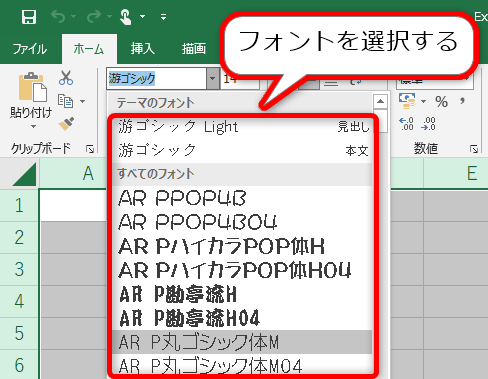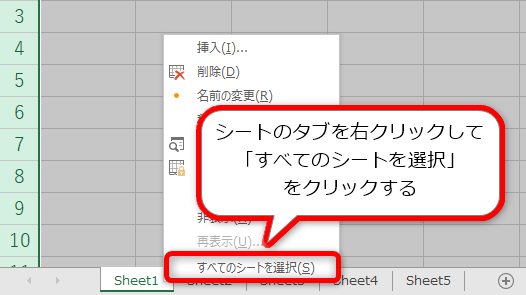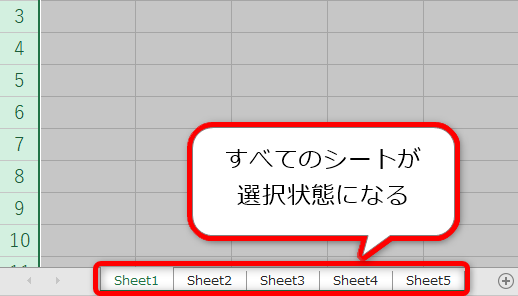エクセルのすべてのシートでバラバラになっているフォントを、一括ですべて変更する方法について紹介します。
シート内のすべてのフォントを変更
最初に、ひとつのシート内のすべてのセルのフォントを一括で変更する方法を説明します。
シート左上の三角のマークをクリックします。
三角のマークをクリックすると、シート内のすべてのセルが選択状態になります。
セルが選択された状態で、フォントの選択ボックスをクリックします。
任意のフォントをクリックすると、シート内のセルのフォントがすべて同じフォントに変更されます。
すべてのシートのフォントを変更する
今度はすべてのシートのフォントを一括で変更する方法です。
やり方としてはすべてのシートを選択状態にしてから、先程のシート内のフォントを変更する方法を併用して使います。
最初にすべてのシートを選択状態にします。
複数あるシートタブのどれでもいいので、右クリックして出てきたメニューの「すべてのシートを選択」をクリックします。
すると、シートがすべてこのように白く選択された状態になります。
すべてのシートが選択された状態で、今度は先ほど説明したシート内のセルをすべて選択してフォントを変更する方法を使います。
これですべてのシートのすべてのセルのフォントが一括で変更することができます。
フォントの変更後は、シートやセルの選択状態を解除してから、他の作業に移ってください。
以上、エクセルですべてのシートやセルのフォントを一括で変更する方法について紹介しました。